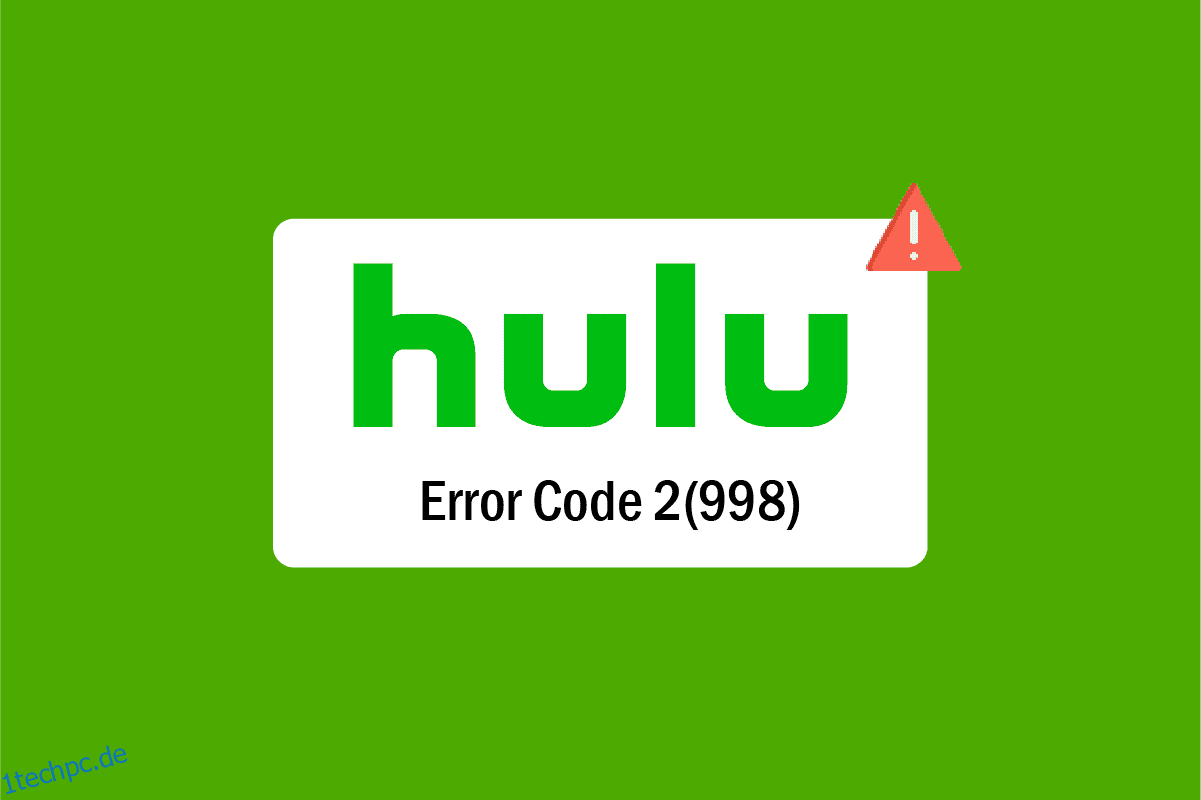Beim Streamen Ihres Lieblingsfilms auf der beliebtesten Streaming-Plattform kann es zu einem Fehler kommen. Ist es nicht genug, um dich aufzuregen? Die Hulu-App hat aufgrund ihrer Fähigkeit, verschiedene Filme zu unterstützen, und ihrer Benutzerfreundlichkeit große Popularität erlangt. Der Hulu-Fehlercode 2 998 wird jedoch auf dem Bildschirm angezeigt, wenn Sie versuchen, ein gutes Streaming-Erlebnis zu haben. Dies ist eine temporäre Fehlermeldung, die aufgrund von Störungen auf dem Streaming-Gerät angezeigt wird. Der Artikel enthält die Methoden zum Beheben des Hulu-Fehlercodes 2 998 auf verschiedenen Streaming-Geräten.

Inhaltsverzeichnis
So beheben Sie den Hulu-Fehlercode 2 998
Die Liste der Ursachen, aus denen der Fehlercode 2 998 auf Ihrem Streaming-Gerät auftreten kann, ist unten aufgeführt:
-
Abonnementplan ist abgelaufen – Wenn der Abonnementplan der Hulu-App abgelaufen ist, wird möglicherweise die Fehlermeldung angezeigt.
-
Inkompatibles Streaming-Gerät – Das Gerät, das die Videos in der Hulu-App streamt, ist möglicherweise nicht mit der Hulu-App kompatibel oder hat einige Probleme.
-
Instabile Internetverbindung – Die Geschwindigkeit der Internetverbindung für die Nutzung der Hulu-App kann geringer sein.
-
Beschädigte Hulu-App – Die Hulu-App hat möglicherweise Probleme beim Streamen der Videos oder der Hulu-Server ist möglicherweise ausgefallen.
-
Zahlreiche Anwendungen, die im Hintergrund ausgeführt werden – Zahlreiche Anwendungen werden möglicherweise im Hintergrund ausgeführt, was zu einer Verzögerung beim Streaming führen kann.
-
Fehlende Dateien auf Ihrem Windows-PC – Die Dateien auf Ihrem Windows-PC sind möglicherweise beschädigt oder einige der fehlenden Dateien können zu diesem Fehlercode führen.
-
Zwischengespeicherte Datendateien der Hulu-App – Die zwischengespeicherten Datendateien in Ihrer App oder Ihrem Webbrowser haben möglicherweise das Problem verursacht.
Methode 1: Grundlegende Methoden zur Fehlerbehebung
Um den Hulu-Fehlercode 2 998 auf den Streaming-Geräten zu beheben, können Sie versuchen, die in diesem Abschnitt beschriebenen grundlegenden Methoden zur Fehlerbehebung zu implementieren.
Hinweis 1: Da sich Smartphones je nach Hersteller und Modelltyp unterscheiden, können die in diesem Artikel erwähnten Einstellungen eine andere Oberfläche auf Ihrem Telefon haben. Das Modell des Samsung Galaxy A21 wird zur Erläuterung der Methoden im Artikel verwendet.
Hinweis 2: Die im Artikel angegebenen Methoden zur Behebung des Fehlercodes TV berücksichtigen nur das Android-Betriebssystem und können für alle anderen Smart-TVs abweichen.
1A. Verwenden Sie einen anderen Streaming-Plattformdienst
Versuchen Sie, andere Streaming-Plattformen wie Disney+ Hotstar zu starten, und prüfen Sie, ob Sie Videos auf der Plattform streamen können. Wenn Sie das Video auf der Plattform streamen können, liegt das Problem möglicherweise bei der Hulu-App.
1B. Starte dein Gerät neu
Eine der besten Methoden, um den Hulu-Fehlercode 2 998 zu beheben, besteht darin, Ihr Streaming-Gerät neu zu starten oder Ihr Gerät aus- und wieder einzuschalten.
Option I: Schalten Sie Ihr Android TV aus und wieder ein
Um den Fehlercode auf Ihrem Android TV zu beheben, können Sie Ihr Android TV aus- und wieder einschalten und die Hulu-App neu starten.
1. Drücken Sie die Ein/Aus-Taste an Ihrem Fernseher und wählen Sie die Option Ausschalten in der Leiste.
 Bild von Garaz von Pixabay
Bild von Garaz von Pixabay
2. Trennen Sie alle Kabel von Ihrem Android TV und ziehen Sie den Fernseher aus der Steckdose.
3. Stecken Sie alle Kabel wieder in die Anschlüsse, verbinden Sie Ihr Android TV mit der Stromquelle und schalten Sie das Fernsehgerät ein.
Option II: Starten Sie den Windows-PC neu
Um den Hulu-Webdienst auf Ihrem Windows-PC zu reparieren, können Sie Ihren PC einfach neu starten.
1. Drücken Sie die Windows-Taste, um das START-Menü anzuzeigen.
2. Klicken Sie auf das Power-Symbol in der unteren linken Ecke und wählen Sie die Option Neustart.
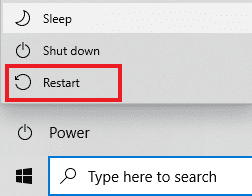
Option III: Starten Sie Ihr Android-Telefon neu
Wenn Sie ein Android-Telefon verwenden, können Sie Ihr Telefon neu starten, um den Fehlercode zu beheben.
1. Drücken Sie die Ein-/Aus-Taste und tippen Sie auf dem Bildschirm auf die Option Neustart.
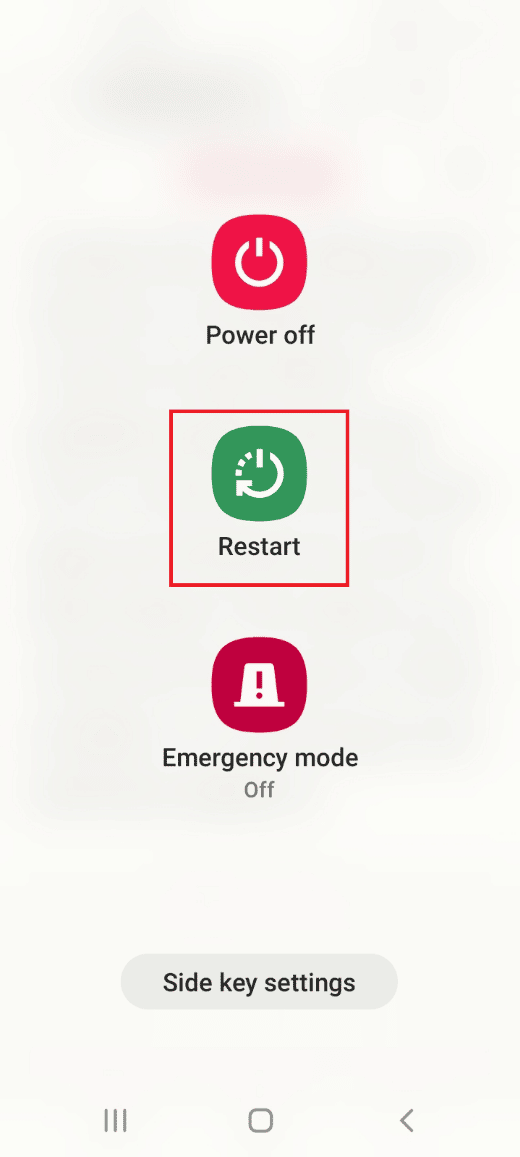
2. Tippen Sie auf dem Bestätigungsbildschirm erneut auf die Option Neustart.
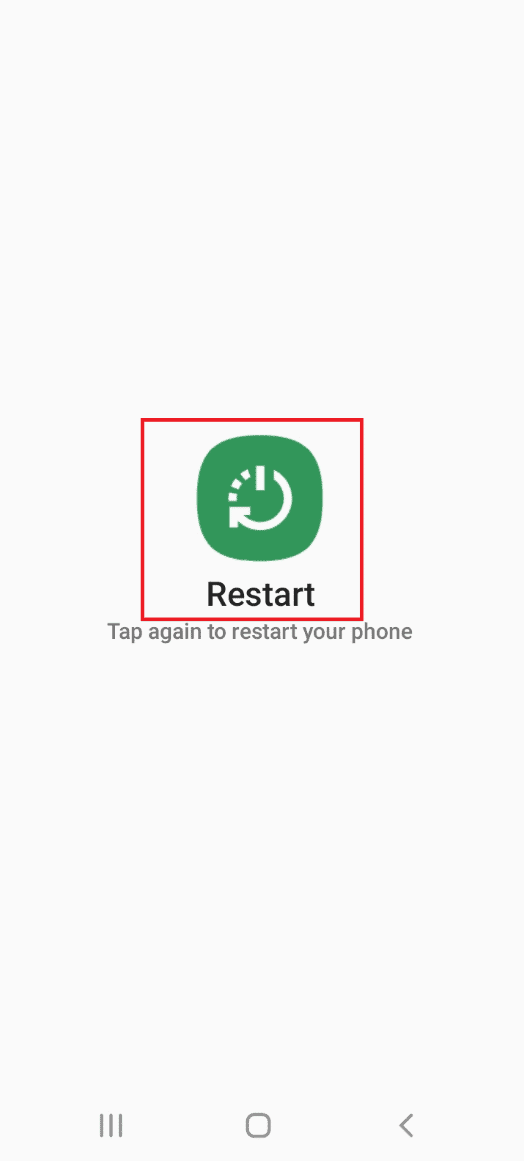
1C. Überprüfen Sie das Abonnement der Hulu-App
Überprüfen Sie, ob Ihr Abonnementplan für den Hulu-Dienst abgelaufen ist. Um den Hulu-Fehlercode 2 998 zu beheben, erneuern Sie Ihr Abonnement der Hulu-App.
1D. Schließen Sie unnötige Hintergrund-Apps
Sie können die unnötigen Anwendungen schließen, die im Hintergrund ausgeführt werden, um den Fehlercode zu beheben. Verwenden Sie den hier angegebenen Link, um die Methode zum Schließen aller unnötigen Hintergrundanwendungen zu kennen.
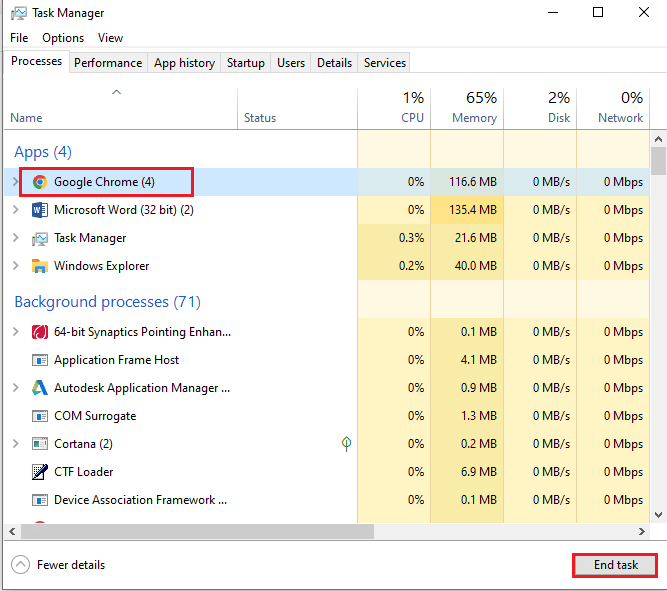
1E. Wechseln Sie zu einem anderen Webbrowser
Wenn Sie einen Standard-Webbrowser verwenden, um den Hulu-Webdienst zu streamen, können Sie jeden anderen Webbrowser zum Streamen verwenden. Öffnen Sie mithilfe der Suchleiste die Mozilla Firefox-App und öffnen Sie dann den Hulu-Webdienst in der App.
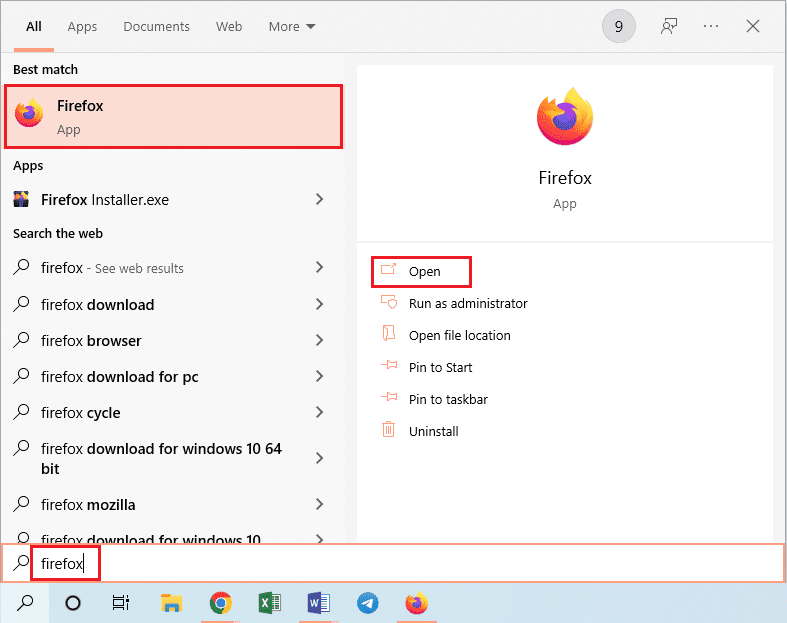
1F. Überprüfen Sie den Hulu-Webserver
Wenn das Problem beim Hulu-Webserver liegt, können Sie nur warten, bis das Problem vom offiziellen Team behoben wurde. Überprüfen Sie in einem der Community-Foren, ob andere Hulu-Benutzer mit dem Problem konfrontiert sind.
1G. Aktualisieren Sie Windows
Die Verwendung eines veralteten Windows-Betriebssystems zum Streamen des Hulu-Webdienstes kann den Fehlercode verursachen. Verwenden Sie den Link, um die Methode zum Aktualisieren des Windows-Betriebssystems auf Ihrem PC zu kennen, um das Problem zu beheben.
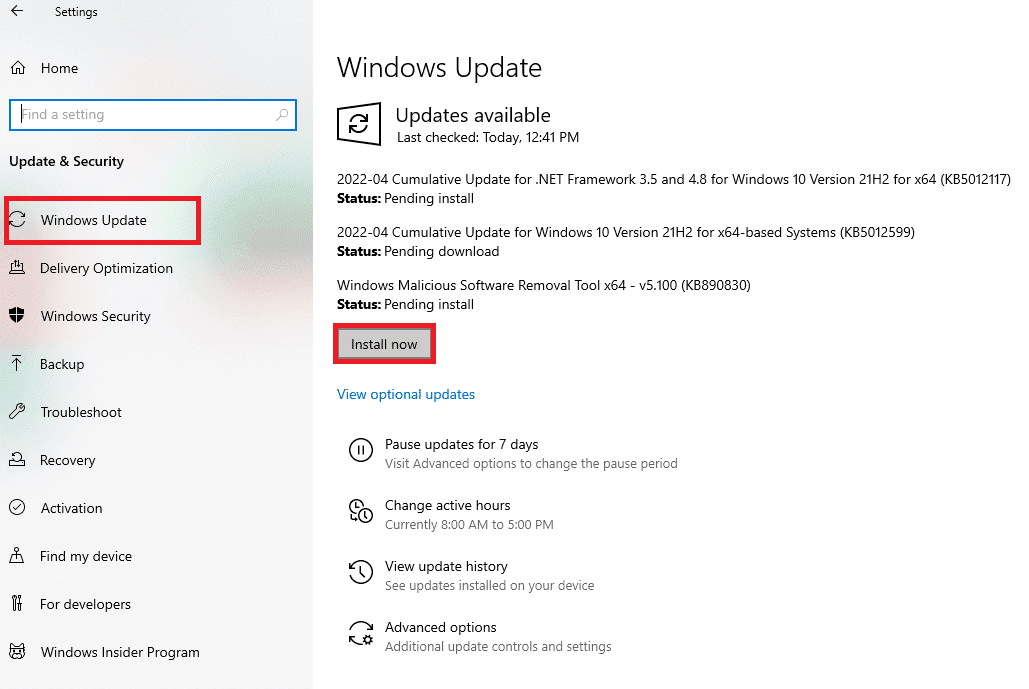
1H. Deaktivieren Sie den VPN-Dienst
In einigen Fällen kann der VPN-Dienst problematisch sein und Fehler in der Hulu-App verursachen. Sie können den VPN-Dienst deaktivieren und dann über die App streamen. Der hier angegebene Link bietet die Methode zum Deaktivieren des VPN-Dienstes auf Ihrem Windows-PC.

1I. Systemdateien reparieren
Wenn die Systemdateien auf Ihrem PC beschädigt sind oder fehlen, wird möglicherweise dieser Fehlercode angezeigt. Sie können den SFC-Scan verwenden, um das Problem zu beheben. Über den hier angegebenen Link können Sie die Reparatursystemdateien unter Windows 10 kennen, um Ihren Windows-PC nach beschädigten Dateien zu durchsuchen.
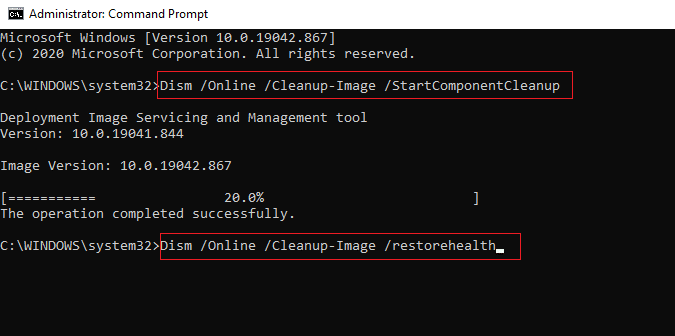
Methode 2: Entfernen Sie den DNS-Cache
Wenn der DNS-Cache auf Ihrem Windows-PC den Fehlercode verursacht, können Sie versuchen, den Cache zu entfernen. Befolgen Sie die Methode in dem hier angegebenen Link, um den DNS-Cache auf Ihrem PC zu entfernen und zu leeren.
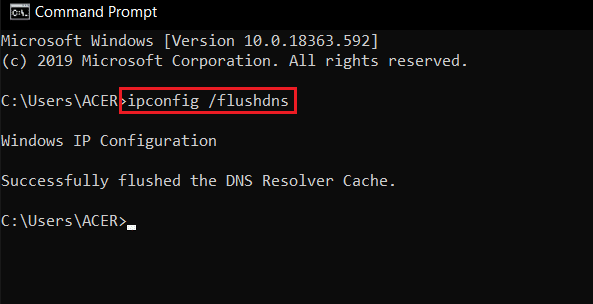
Methode 3: Erzwingen Sie das Stoppen der Hulu-App
Um den Fehlercode 2 998 in der Hulu-App zu beheben, können Sie das Stoppen der App auf Ihrem Streaming-Gerät erzwingen und die App dann über das Menü neu starten.
Option I: Android-Telefon
Die Methode, um das Stoppen der Hulu-App auf Ihrem Android-Telefon zu erzwingen, wird unten erklärt.
1. Öffnen Sie im Startmenü die App Einstellungen.
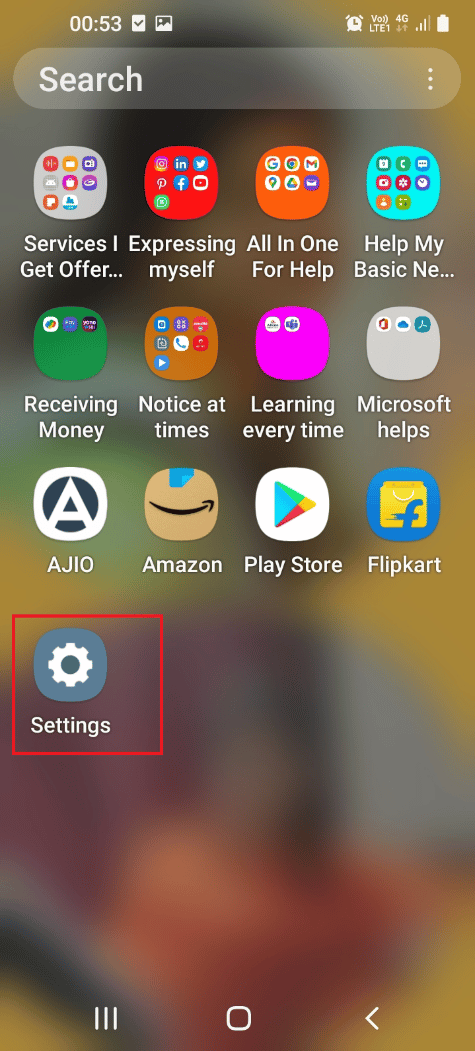
2. Tippen Sie in der angezeigten Liste auf die Registerkarte Apps.
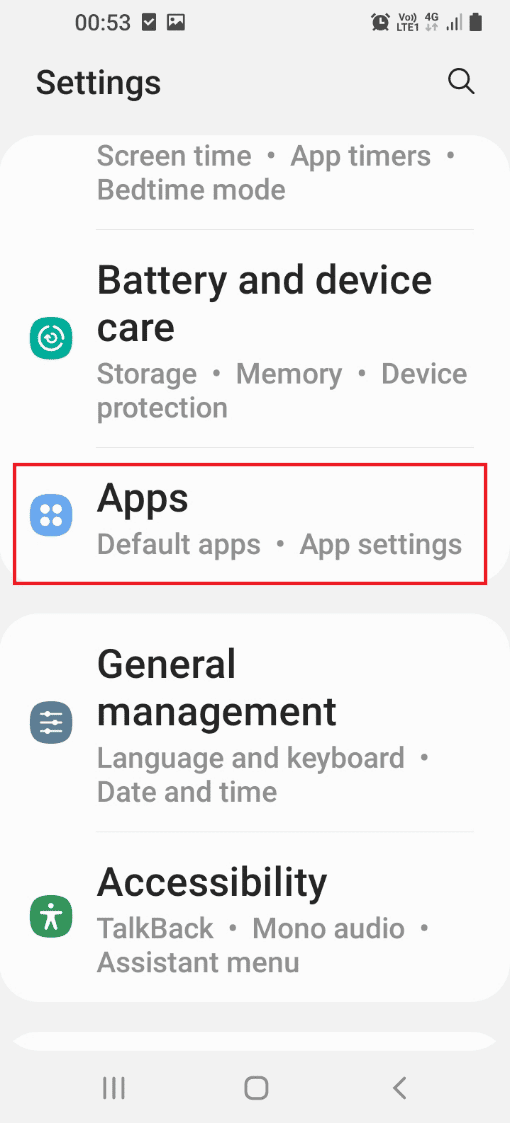
3. Tippen Sie auf die Hulu-App.
4. Tippen Sie auf die Option Stopp erzwingen in der unteren rechten Ecke des Bildschirms.
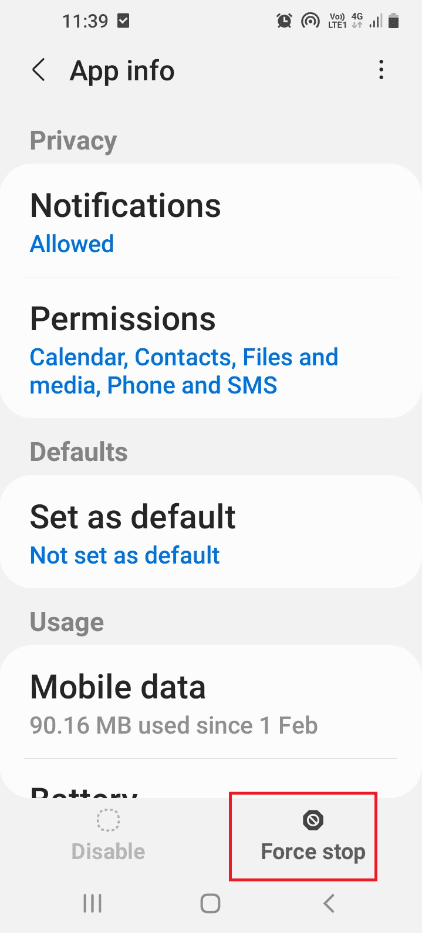
5. Tippen Sie in der Bestätigungsmeldung Stopp erzwingen auf die Option OK.
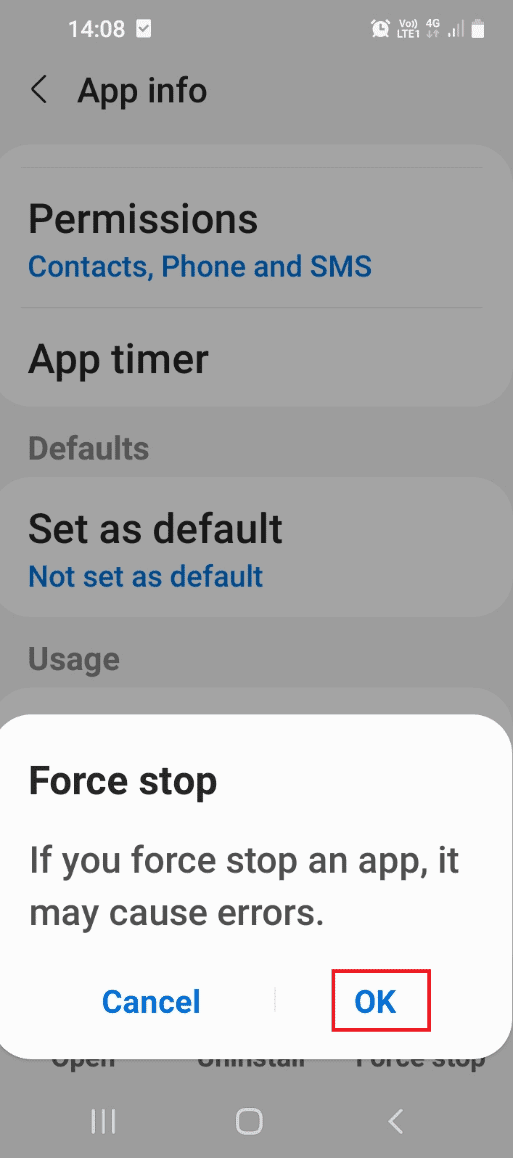
6. Öffnen Sie die Hulu-App.
Option II: Android-TV
Die Methode, um das Stoppen der Hulu-App auf Ihrem Android TV zu erzwingen, wird unten beschrieben.
1. Starten Sie die Android TV-Einstellungen.
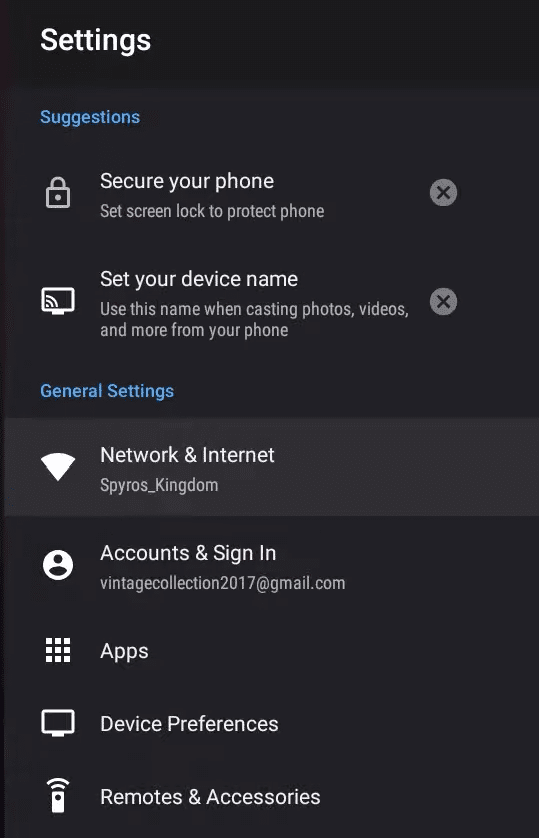
2. Wechseln Sie zu den Apps-Einstellungen.
3. Wählen Sie die Hulu-App und wählen Sie die Option Stopp erzwingen.
4. Öffnen Sie die Hulu-App aus den installierten Apps auf Ihrem Fernseher.
Methode 4: Löschen Sie den Cache der Hulu-App
Um den Hulu-Fehlercode 2 998 zu beheben, können Sie die Cache-Datendateien auf Ihrem Streaming-Gerät wie folgt löschen.
Option I: Android-Telefon
Die Methode zum Löschen der Cache-Daten in der Hulu-App auf Ihrem Android-Telefon wird in diesem Abschnitt erläutert.
1. Öffnen Sie im Startmenü die App Einstellungen.
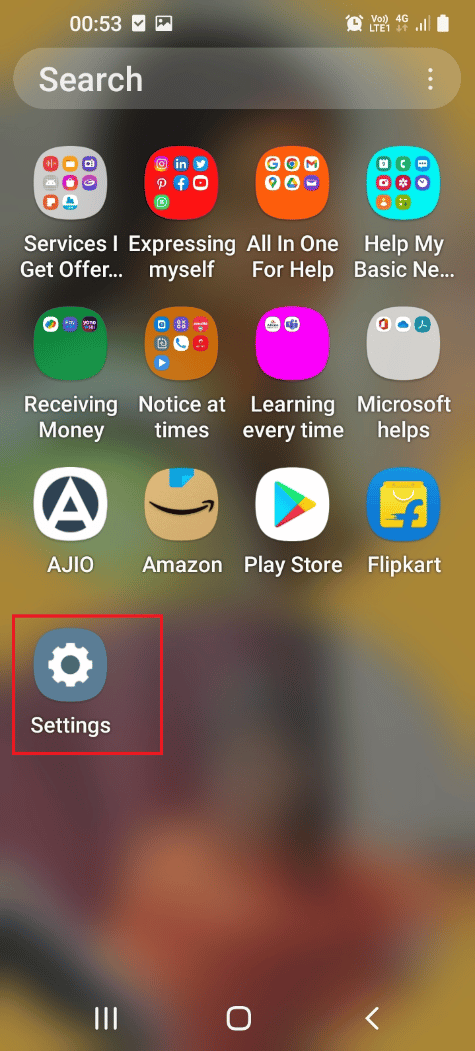
2. Tippen Sie in der angezeigten Liste auf die Registerkarte Apps.
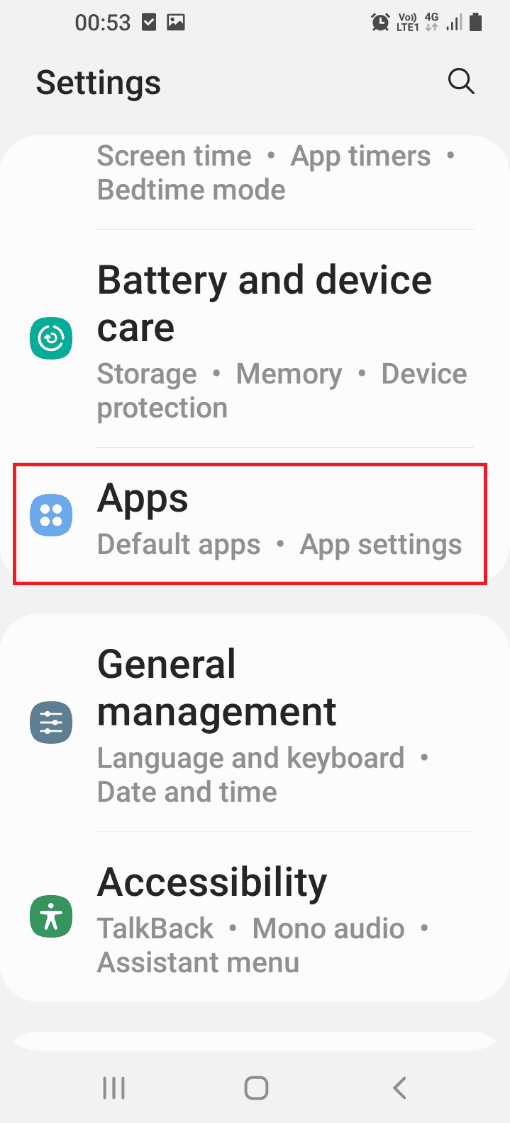
3. Tippen Sie auf die Hulu-App.
4. Tippen Sie im Abschnitt Nutzung auf die verfügbare Registerkarte Speicher.
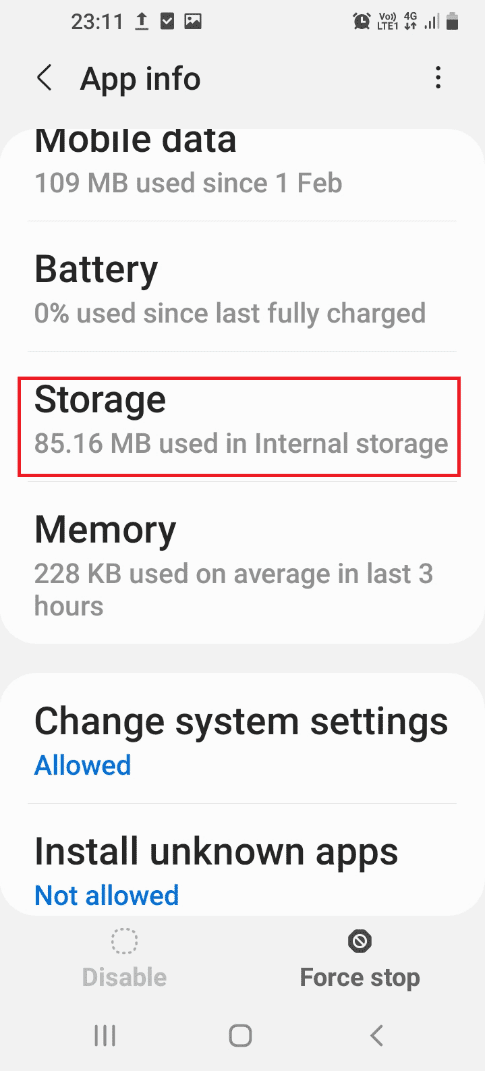
5. Tippen Sie auf die Option Cache löschen in der unteren rechten Ecke des Bildschirms.
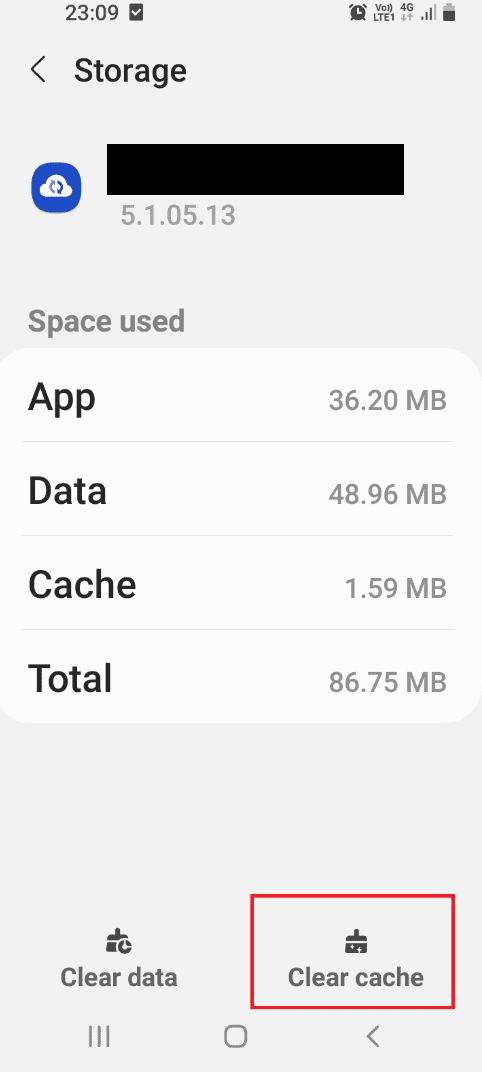
6. Öffnen Sie die Hulu-App.
Option II: Löschen Sie den Google Chrome-Cache
Wenn Sie den Google Chrome-Webbrowser verwenden, um den Hulu-Dienst zu streamen, können Sie den Cache der App löschen. Über den hier angegebenen Link können Sie die Cache-Dateien in der Google Chrome-App löschen.
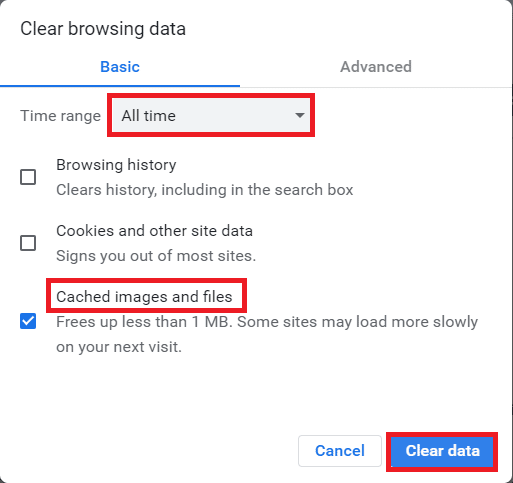
Option III: Android-TV
Der Abschnitt enthält die Methode zum Löschen der Cache-Dateien in der Hulu-App auf Android TV, um den Fehlercode zu beheben.
1. Öffnen Sie die Einstellungen-App über das Menü des Startbildschirms.
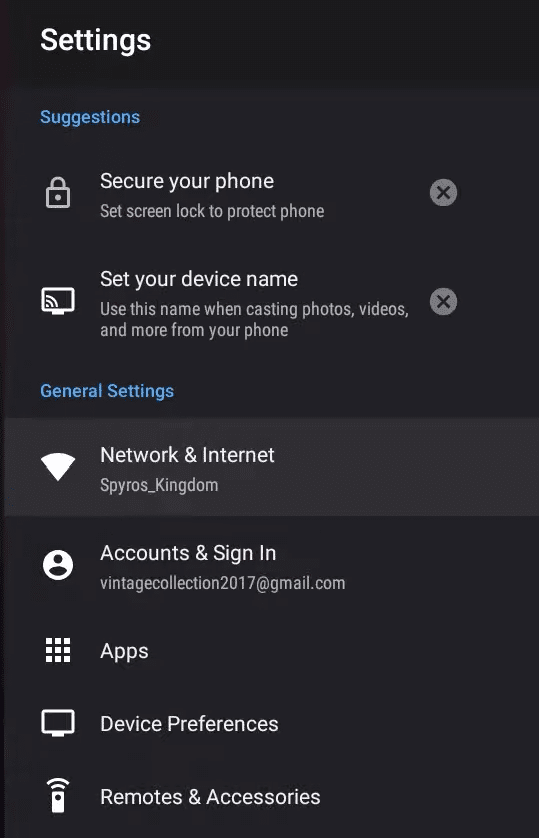
2. Wählen Sie die Einstellung Apps aus.
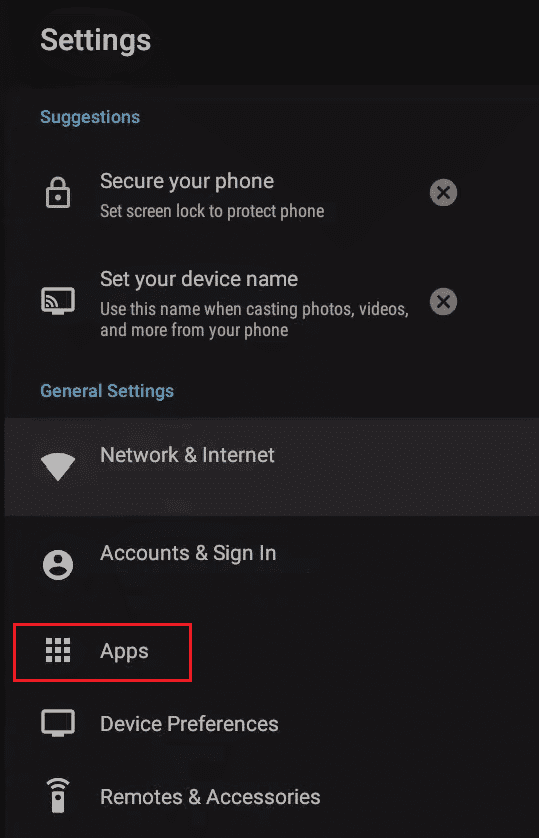
3. Wählen Sie Installierte Anwendungen verwalten.
4. Wählen Sie die Hulu-App aus.
5. Wählen Sie die Option Cache löschen in der Liste aus.
6. Öffnen Sie die Hulu-App.
Methode 5: Hulu App neu installieren
Als letzte Methode zur Behebung des Fehlers können Sie versuchen, die Hulu-App auf Ihrem Streaming-Gerät neu zu installieren.
Option I: Android-Telefon
Die Methode zur Neuinstallation der Hulu-App auf Ihrem Android-Telefon, um den Fehlercode 2 998 in der App zu beheben, wird unten erläutert.
Schritt I: Deinstallieren Sie die Hulu-App
Als ersten Schritt müssen Sie die Hulu-App auf Ihrem Android-Telefon über die Einstellungen-App deinstallieren.
1. Öffnen Sie im Startmenü die App Einstellungen.
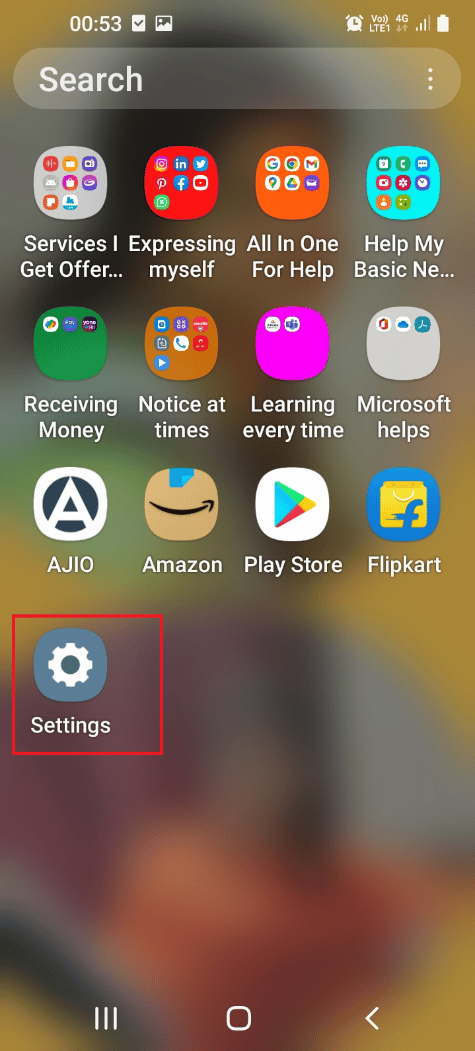
2. Tippen Sie in der angezeigten Liste auf die Registerkarte Apps.
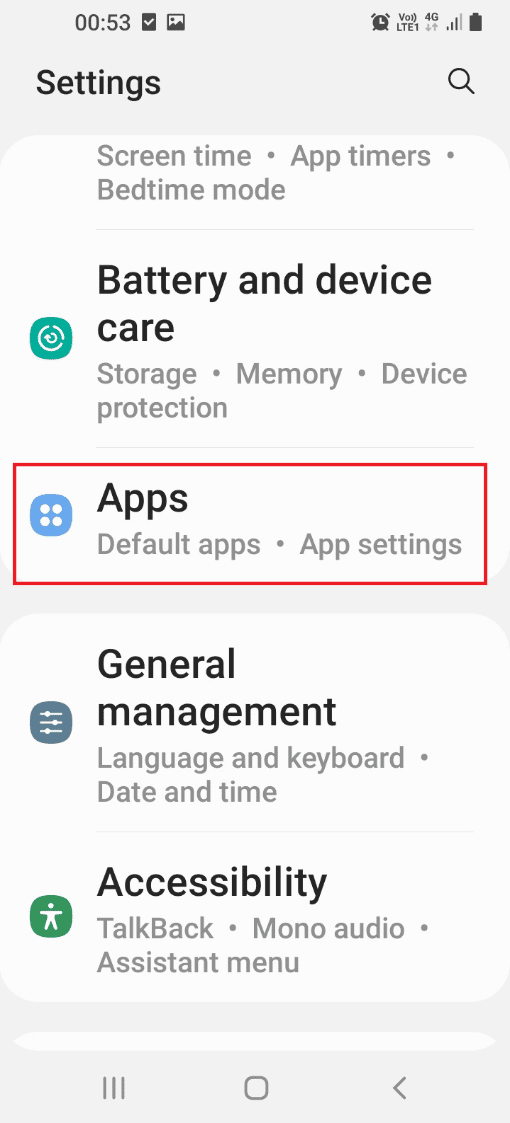
3. Tippen Sie auf die Hulu-App.
4. Tippen Sie auf dem Bildschirm auf die Option Deinstallieren.
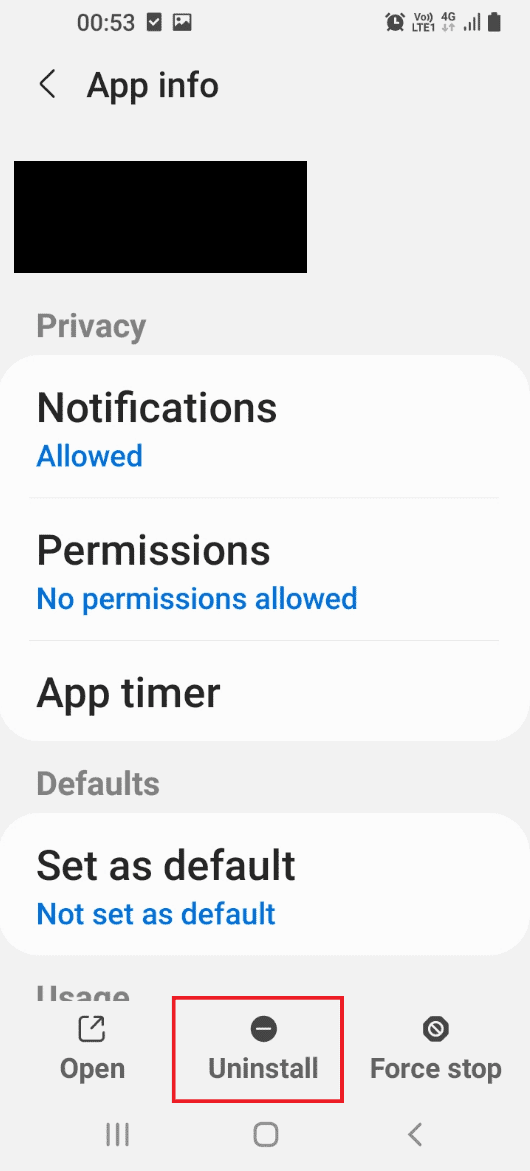
5. Tippen Sie in der Bestätigungsmeldung auf die Option OK.
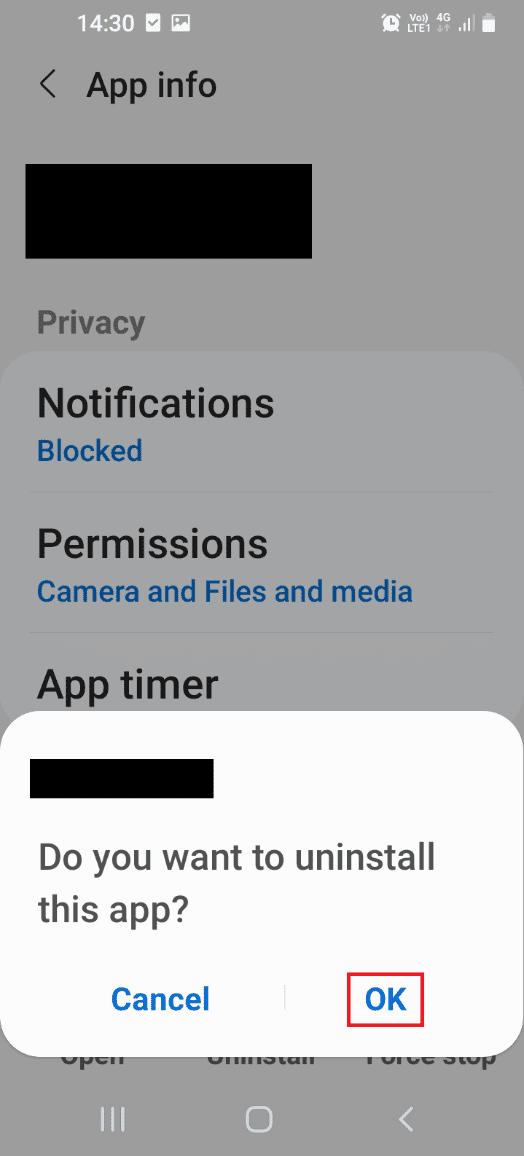
Lesen Sie auch: So beheben Sie Hulu Token Error 5
Schritt II: Hulu App neu installieren
Der nächste Schritt besteht darin, die Hulu-App auf Ihrem Android-Telefon mithilfe der Play Store-App auf Ihrem Android-Telefon neu zu installieren.
1. Öffnen Sie im Startmenü die Play Store App.
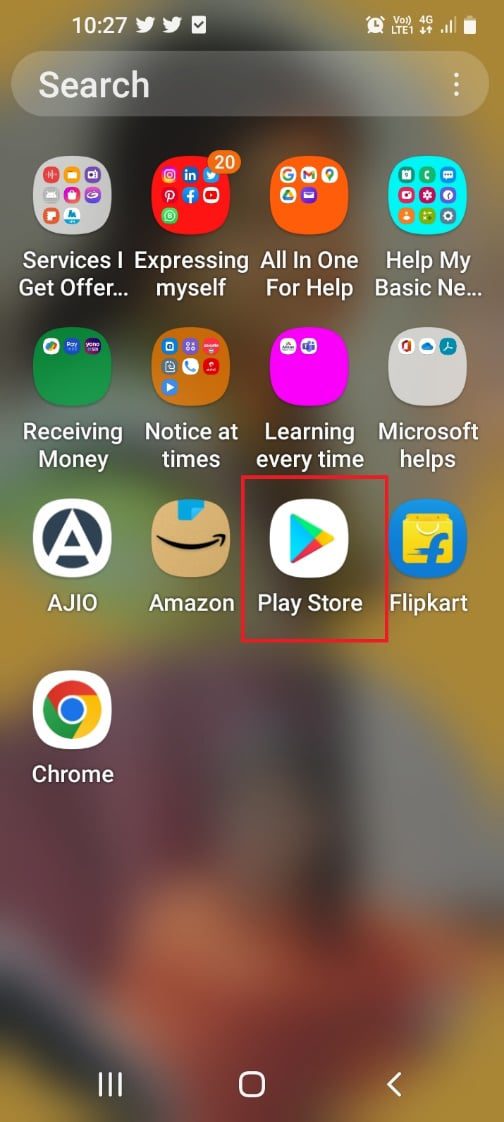
2. Tippen Sie oben auf die Suchleiste, suchen Sie nach der Hulu-App und tippen Sie auf das passende Ergebnis.
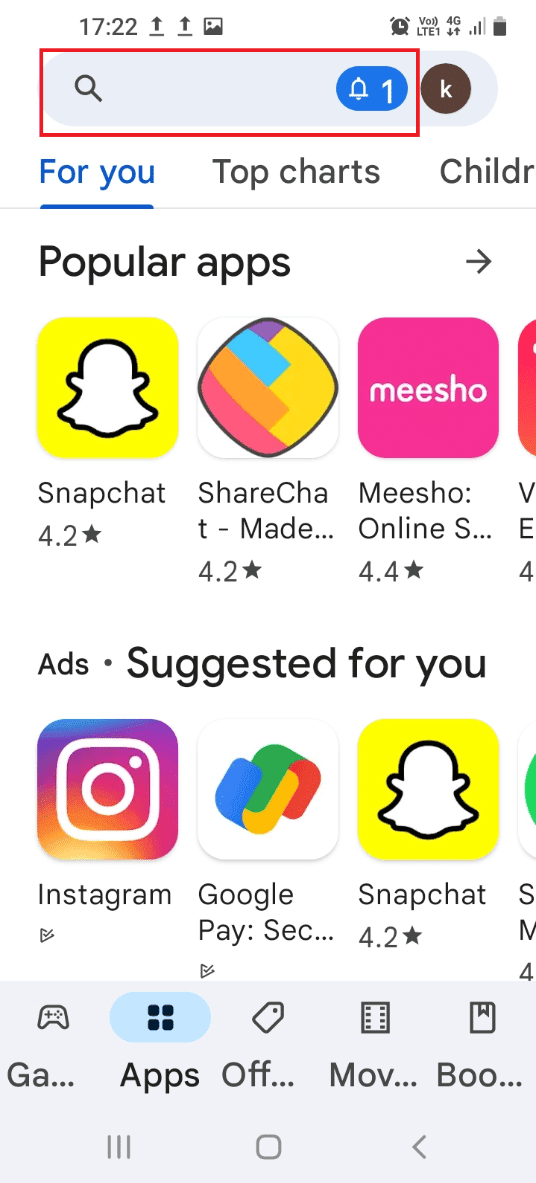
3. Tippen Sie in der Hulu Watch TV Guide Shows & Movies-App auf die Schaltfläche Installieren.
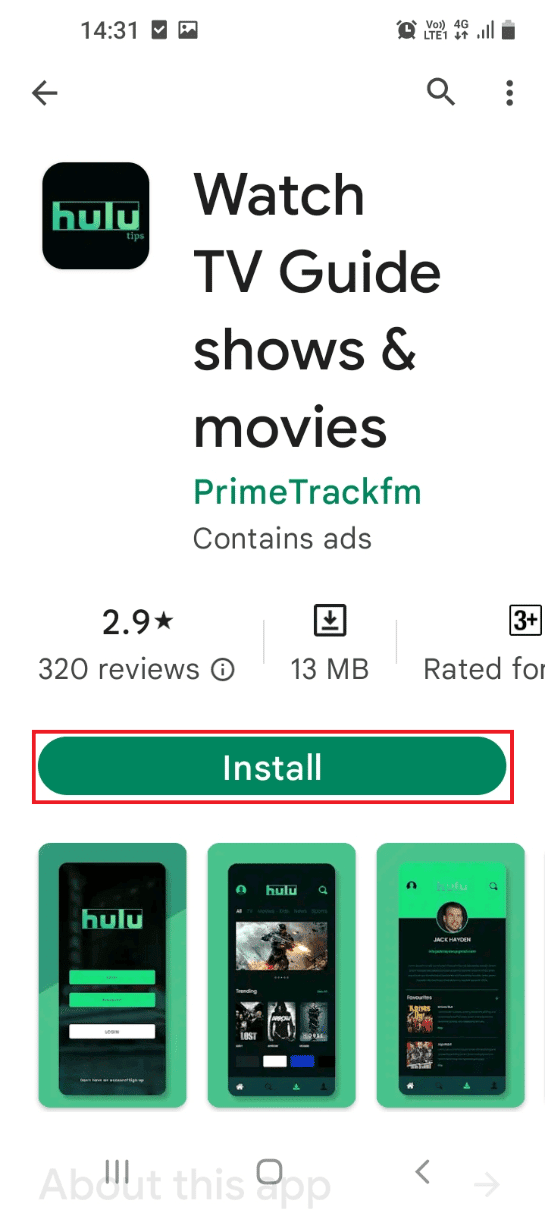
Option II: Windows-PC
Um den Hulu-Fehlercode 2 998 zu beheben, können Sie die Hulu-App auf Ihrem Windows-PC neu installieren.
Schritt I: Deinstallieren Sie die Hulu-App
Als ersten Schritt müssen Sie die App „Systemsteuerung“ verwenden, um die Hulu-App von Ihrem Windows-PC zu deinstallieren.
1. Drücken Sie die Windows-Taste, geben Sie Systemsteuerung ein und klicken Sie dann auf Öffnen.
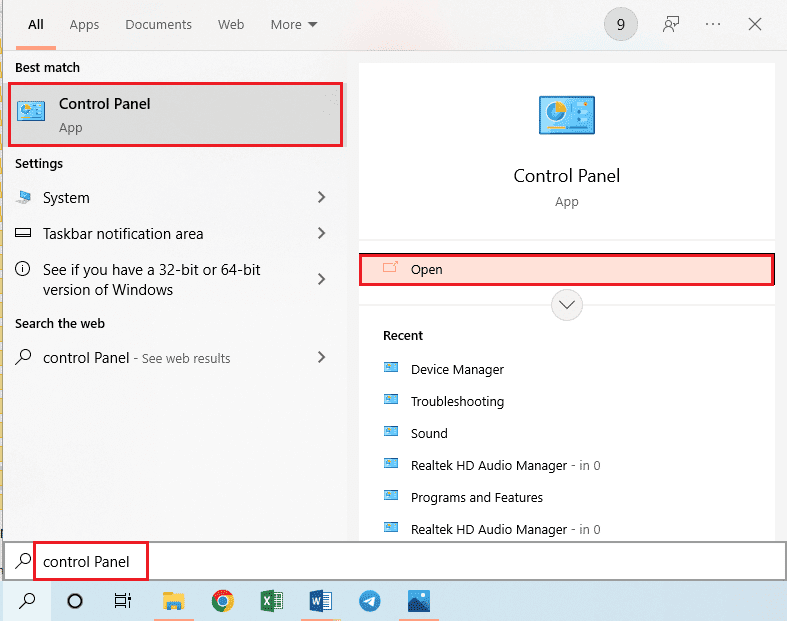
2. Stellen Sie Ansicht nach > Kategorie ein und klicken Sie dann auf die Option Programm deinstallieren in der Kategorie Programme.
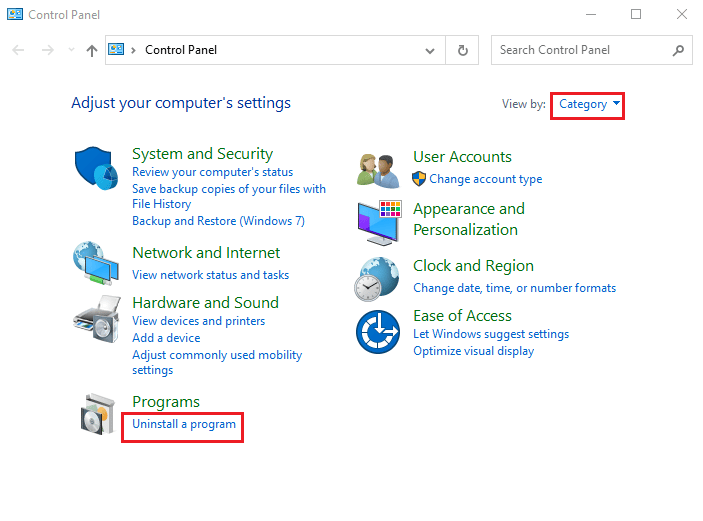
3. Wählen Sie die Hulu-App in der Liste aus und klicken Sie auf die Schaltfläche Deinstallieren in der oberen Leiste.
4. Befolgen Sie die Anweisungen auf dem Bildschirm des angezeigten Deinstallationsassistenten, um die App zu deinstallieren.
Schritt II: Hulu App neu installieren
Der nächste Schritt besteht darin, die Hulu-App mit der Google Chrome-App neu zu installieren.
1. Drücken Sie die Windows-Taste, geben Sie Google Chrome ein und klicken Sie auf Öffnen.
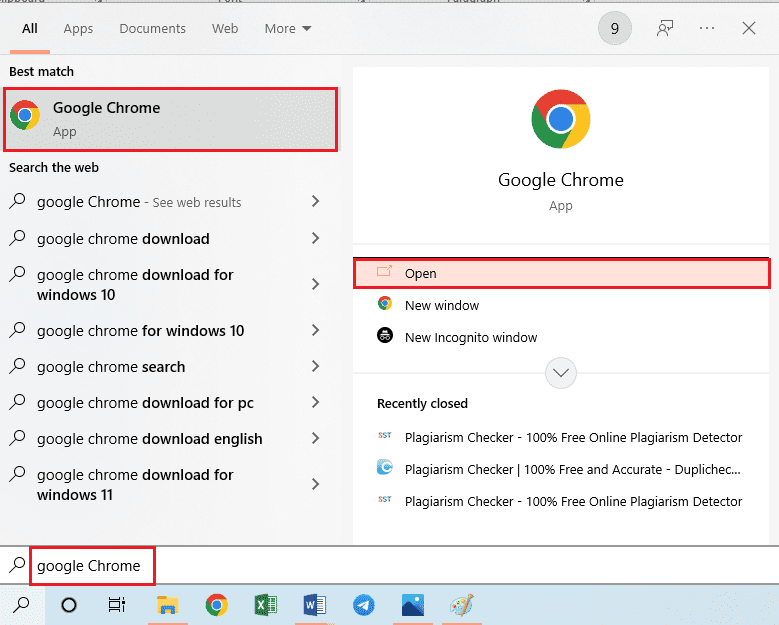
2. Besuchen Sie die Seite der Hulu-App auf der offiziellen Website des Microsoft Store und melden Sie sich bei Ihrem Konto an.
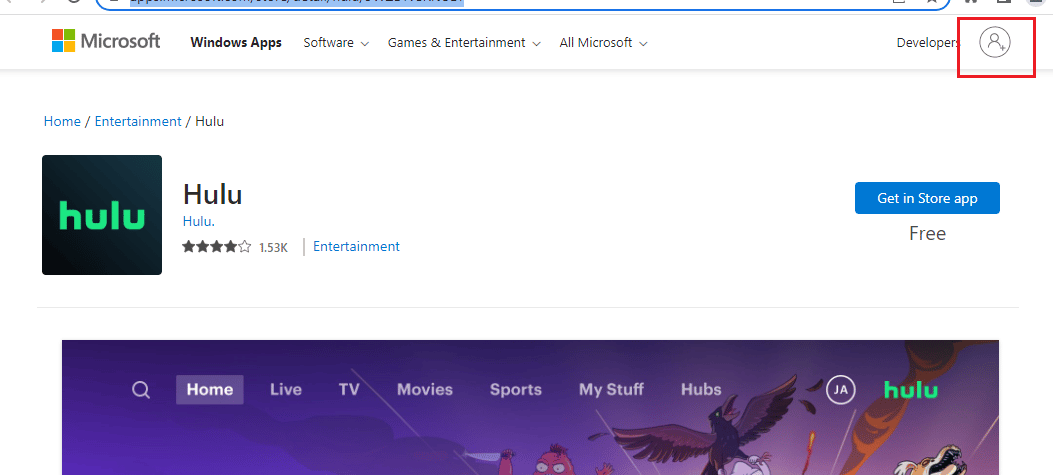
3. Klicken Sie auf die Schaltfläche Get in Store App und befolgen Sie die Anweisungen auf dem Bildschirm, um die App zu installieren.
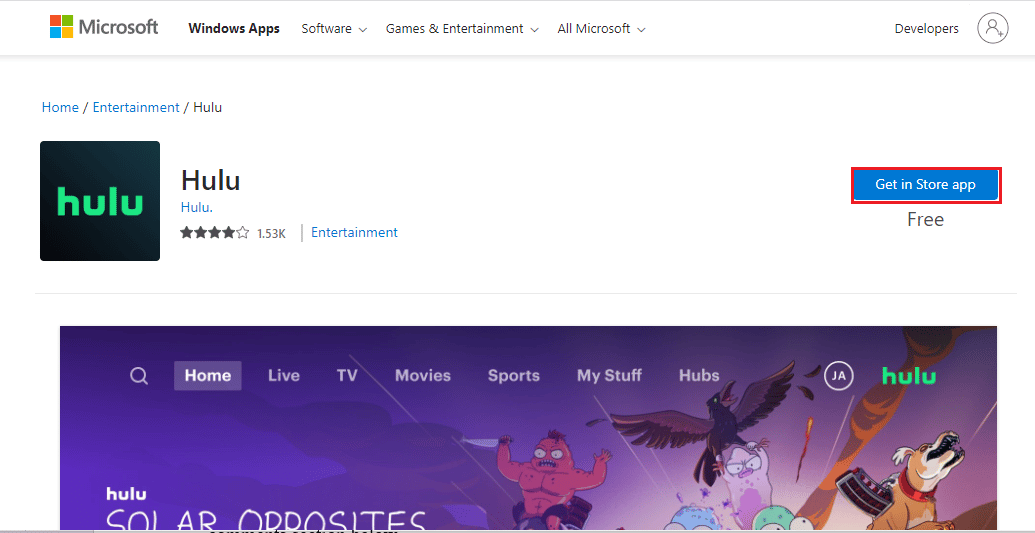
Methode 6: Wenden Sie sich an das Hulu-Supportteam, um Unterstützung zu erhalten
Wenn keine der Methoden den Fehlercode behebt, können Sie versuchen, sich an das Hulu-Team zu wenden, um Unterstützung zu erhalten. Wenden Sie sich an sie und befolgen Sie die vom offiziellen Team bereitgestellten Methoden.

***
Der Artikel beschreibt die Methoden zur Behebung des Hulu-Fehlercodes 2 998. Wenn Sie Vorschläge und Fragen zu diesem Thema haben, teilen Sie uns dies bitte im Kommentarbereich mit.